
Orodha ya maudhui:
- Hatua ya 1: Vifaa
- Hatua ya 2: Programu
- Hatua ya 3: Sanidi Kadi ya SD
- Hatua ya 4: Wacha tuunganishwe
- Hatua ya 5: Kusonga Dirisha la Kituo cha Linux (Shell)
- Hatua ya 6: Combos muhimu maalum
- Hatua ya 7: Kupata Msaada katika Kituo # 1: Kurasa za Mwongozo na Maelezo
- Hatua ya 8: Kupata Msaada # 2: Nini na Amri za Apropos
- Hatua ya 9: Kupata Msaada # 3: - Chaguo la msaada
- Hatua ya 10: Inatosha Kituo! Desktop iko wapi ?
- Hatua ya 11: SSH ni nini, hata hivyo?
- Hatua ya 12: Tumia Pi yako isiyo na kichwa na Endelea Kujifunza
- Mwandishi John Day [email protected].
- Public 2024-01-30 12:54.
- Mwisho uliobadilishwa 2025-01-23 15:11.

Mwishowe! Tumia Raspberry yako ya Pi bila kutumia kile unahisi kama kuunganisha vitu vya nje vya nje na kushughulikia w / monstrosity ya kebo: Sanidi Pi yako isiwe na kichwa! (sio aina ya kutisha) Hii inasaidia sana watu kufundisha semina na Raspberry Pi, kwani inaweza kuwa ngumu (na ya gharama kubwa) kutoa wachunguzi, kibodi, na panya kwa kila mwanafunzi.
Ninafikiria kwamba y'all inajua kidogo juu ya Pi, kwa hivyo mafunzo haya hayatafunika ni nini Pi au ni uwezo mzuri (ninakuangalia, pini za GPIO!). Ili kujifunza zaidi juu ya kile Pi anaweza kufanya, angalia mafunzo yangu mengine (angalia sehemu ya mwisho katika mafunzo haya) au acha maoni.
Ni nini kinachofunikwa katika mafunzo haya: kuwezesha na kutumia SSH, muhtasari wa jumla wa dirisha la terminal la Linux, na jinsi ya kuungana na Pi's GUI (Graphical User Interface, aka the Desktop view) kupitia SSH.
Wakati wa Kusoma: 15 min
Wakati wa Kuunda: ~ 20 min
Gharama: Bure! (kudhani tayari unayo kebo ya RPi na Ethernet)
Hatua ya 1: Vifaa
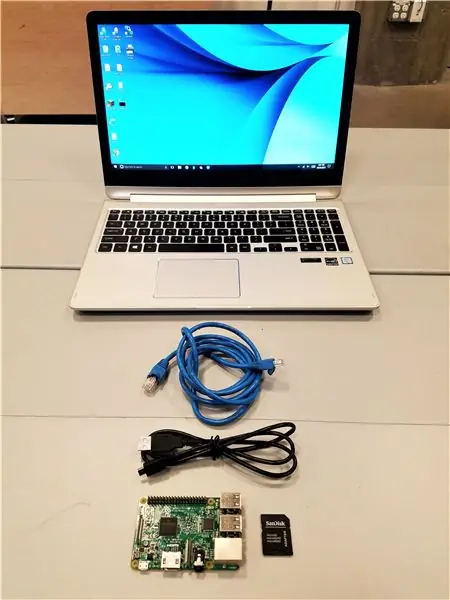
- Kompyuta na bandari ya Ethernet na kadi ya SD
- Raspberry Pi 3
- Kadi ya SD (8GB au kubwa)
- MicroUSB kwa kamba ya umeme ya USB
- Cable ya Ethernet
- Imependekezwa: Kesi ya Raspberry Pi na kebo ya GPIO
Hatua ya 2: Programu
Kwa mradi huu, utahitaji programu zifuatazo (za bure!):
-
Etcher
Kuandika OS ya Raspbian kwa Kadi ya SD (na pia fomati kadi ya SD)
-
Huduma za Chapisha za Bonjour (sakinisha Windows au Linux OS pekee)
Kwa kutumia anwani ya IP "raspberrypi.local"
-
PTTY
Kwa SSH ndani ya Pi
-
Uunganisho wa Desktop ya mbali (sakinisha kwenye kompyuta zisizo za Windows)
Kwa kuendesha GUI kupitia SSH
Hatua ya 3: Sanidi Kadi ya SD
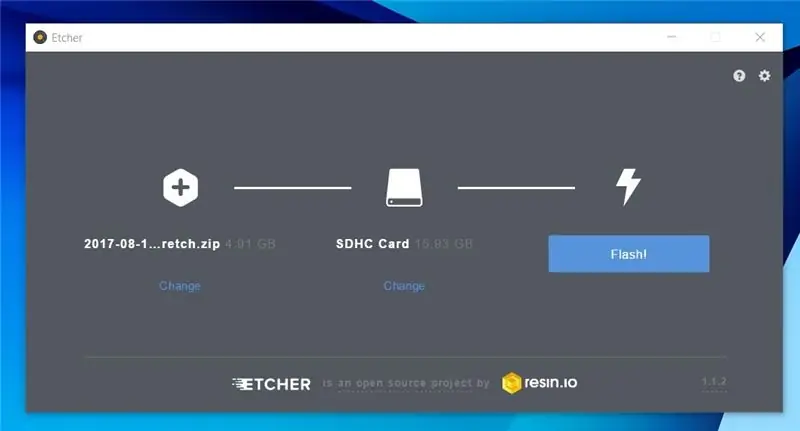
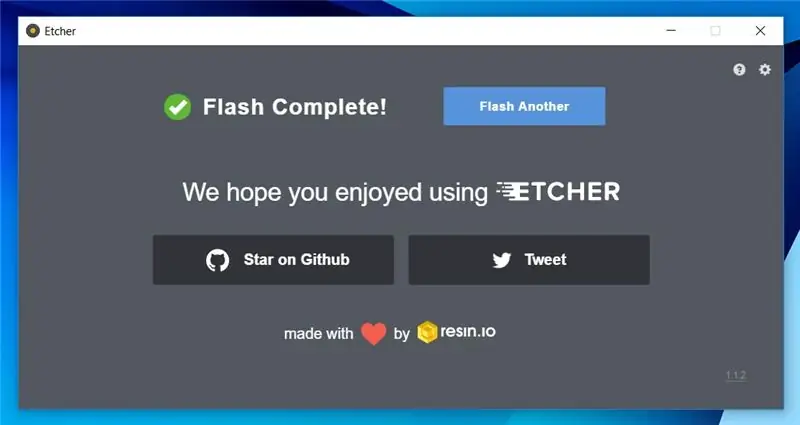
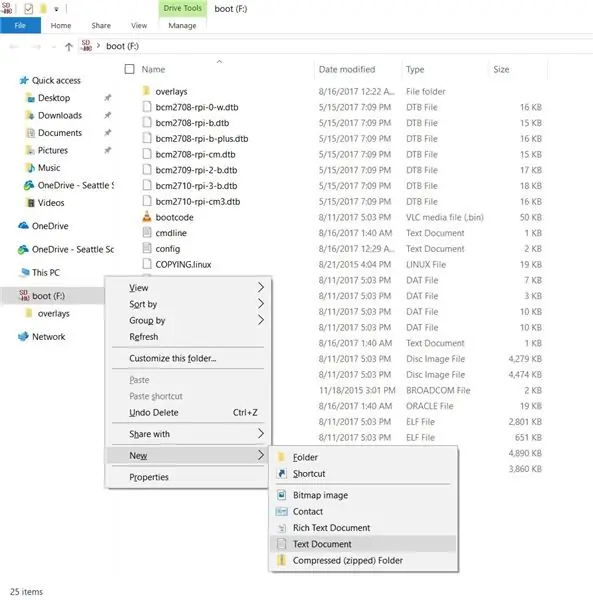
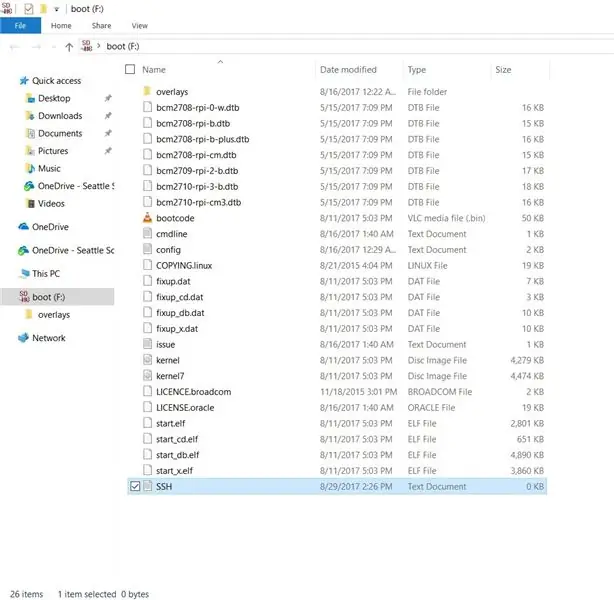
1. Pakua ladha yako ya kupendeza ya Raspbian! Unaweza kupata toleo la hivi karibuni hapa
2. Ingiza kadi ya SD kwenye PC yako na ufungue Etcher
3. Chagua faili ya zip ya Raspbian, dereva kwa kadi yako ya SD, na bonyeza "fomati"
4. Wezesha ufikiaji wa SSH
Fungua yaliyomo kwenye faili kwa kadi ya SD. Ongeza faili mpya ya maandishi inayoitwa "SSH". Ikiwa kompyuta inaongeza kiendelezi cha faili (k.m. ".txt"), ifute na upuuze maonyo yoyote.
5. Toa kadi ya SD na uiingize kwenye Pi yako
Hatua ya 4: Wacha tuunganishwe
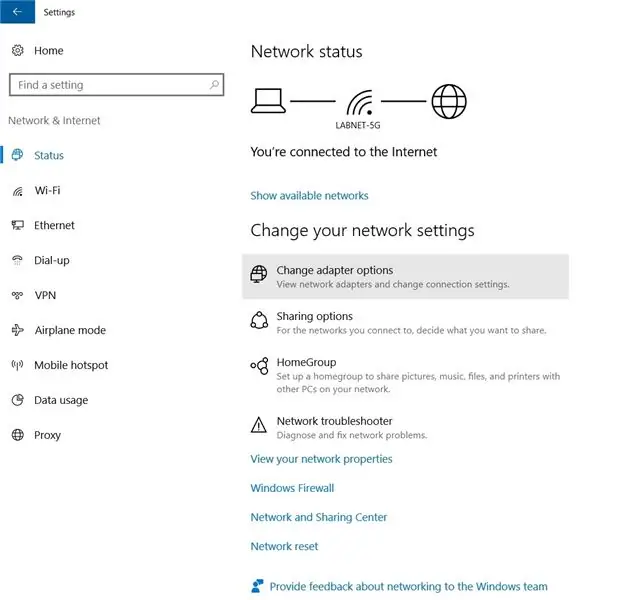
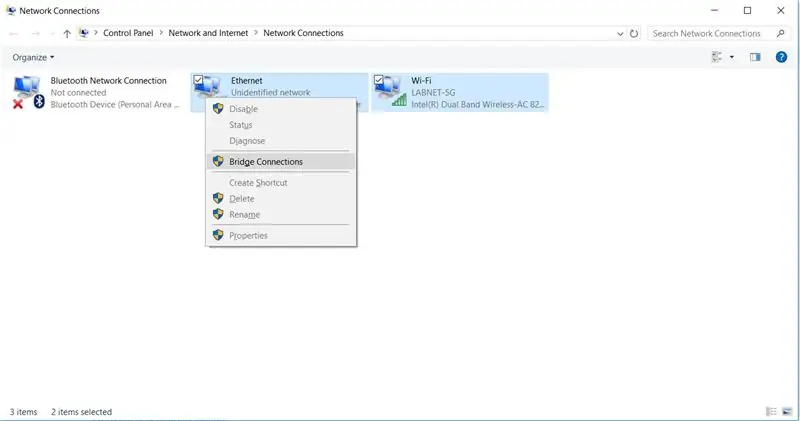
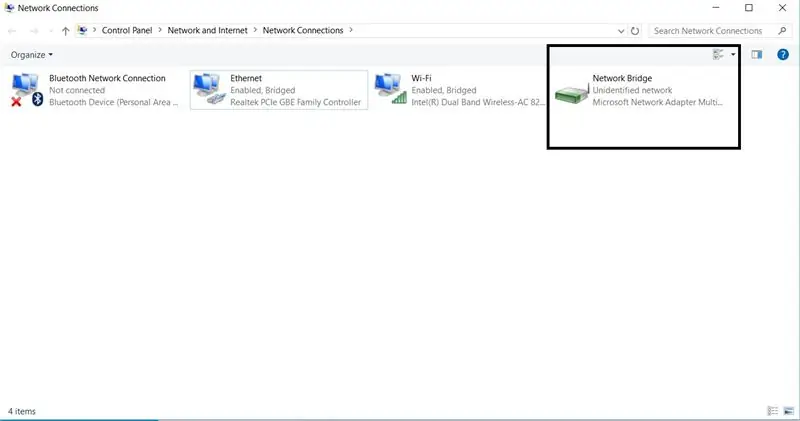
1. Chomeka kebo ya Ethernet kati ya Raspberry Pi na kompyuta yako
2. Chomeka kebo ya umeme ya USB
Angalia ikiwa taa nyekundu ya umeme inawaka na kwamba taa za bandari ya Ethernet (ya manjano na kijani) imewashwa na / au kupepesa macho.
3. Unganisha RPi na Wavuti Ulimwenguni (aka mtandao)
Nenda kwenye Mipangilio -> Mtandao na Mtandao -> Badilisha Chaguzi za Adapter (Aka Connections Network).
Bonyeza kwenye unganisho la Ethernet, shikilia "CTRL", na BASI bonyeza unganisho lako la WiFi. * Bonyeza kulia kwenye dirisha na uchague "Uunganisho wa Daraja" - hii itazuia uhusiano kati ya bandari ya Ethernet na bandari yako ya WiFi.
* Ikiwa utachagua unganisho la WiFi kwanza, itazuia unganisho kutoka kwa WiFi kwenda kwa Ethernet, ambayo itakuruhusu kuingia kwenye Pi lakini usiunganishe kwenye Mtandao.
4. Fungua PuTTY na uingie kwenye Pi ukitumia anwani ya IP ya "raspberrypi.local"
Jina la mtumiaji chaguo-msingi: pi
Nenosiri la kawaida: rasipberry
5. Badilisha nenosiri chaguomsingi kwa kuandika pasi na kufuata vidokezo
Hatua ya 5: Kusonga Dirisha la Kituo cha Linux (Shell)
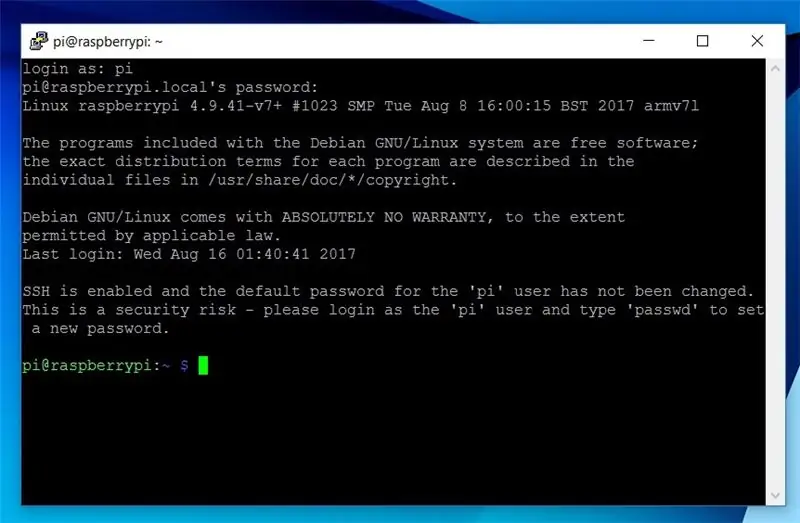
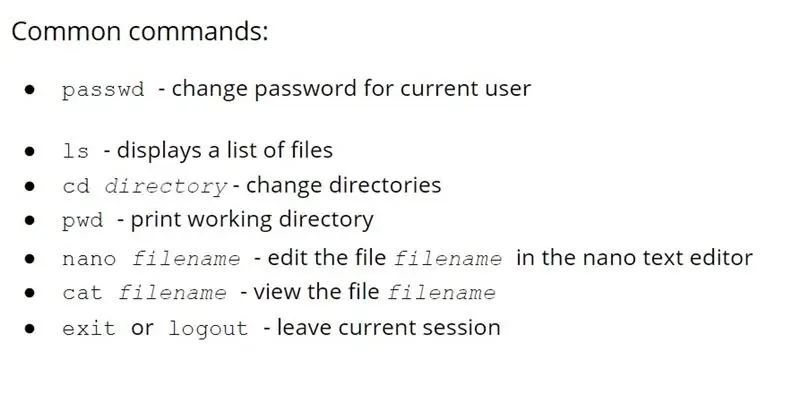
Dirisha la terminal ni jopo la kudhibiti mfumo
Kwa kawaida inaonyesha mwongozo wa amri, ambayo hutupa habari lakini sio sehemu ya amri kwa mfumo. Kawaida amri ya haraka huonyesha jina la kuingia la mtumiaji na saraka ya sasa ya kazi (inayowakilishwa na kitendawili: ~).
Kuingiza Amri
Amri zimeandikwa baada ya haraka na kuingizwa kwa kubonyeza kitufe cha Ingiza.
Amri zinaweza kutolewa kama-au kufuatiwa na chaguo moja au zaidi. Chaguzi kawaida huwa na dashi mbele yao, kama ifuatayo:
ls -a
Unaweza kuona chaguzi za amri maalum kwa kuandika jina la amri ikifuatiwa na "--help" (itashughulikia hii baadaye zaidi).
Picha ya pili inaonyesha orodha ya amri za kawaida. Jizoeze kuzitumia kwa (1) kusogea kwenye Eneo-kazi, (2) kuunda faili na maandishi fulani, na (3) kuhifadhi faili.
Hapa kuna changamoto maalum: andika amri ifuatayo na ujaribu kujua inafanya nini.
cd..
Hatua ya 6: Combos muhimu maalum
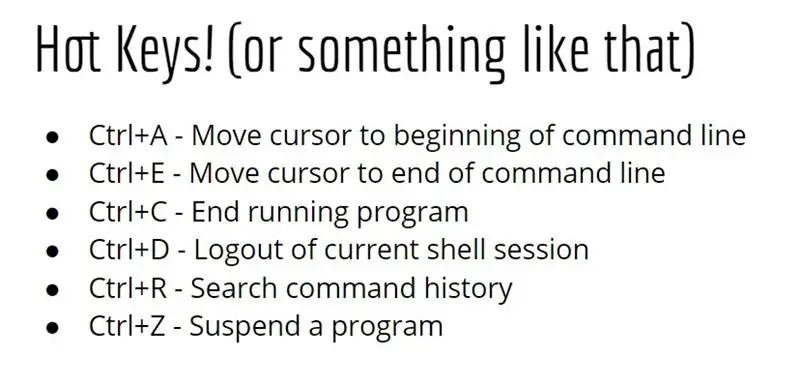
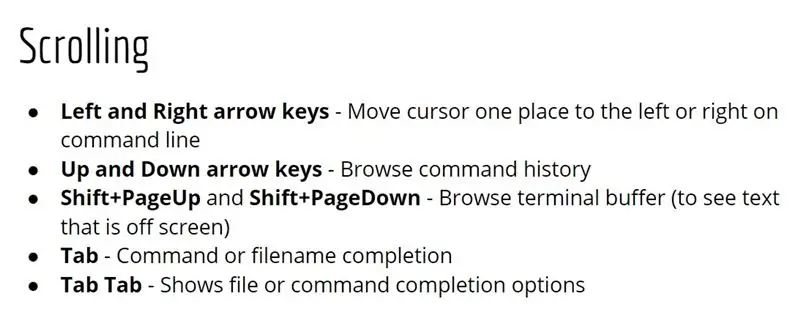
Dirisha la terminal la Linux ni rahisi kutumia (na haraka) kutumia ikiwa unajua mchanganyiko kadhaa muhimu. Ya kawaida ni pamoja na:
- Ctrl + C: Mwisho wa kuendesha programu
- Ctrl + A: Nenda mwanzoni mwa mstari wa amri
- Ctrl + E: Songa hadi mwisho wa mstari wa amri
- Vitufe vya Juu na Chini: Tafuta kupitia historia ya amri (unaweza kuhariri hizi na bonyeza Enter ili kutekeleza tena)
- Tab: Kukamilisha jina la faili
Angalia picha hapo juu kwa orodha kamili zaidi na ujizoeze kutumia hizi unapotembea kwenye mstari wa amri!
Hatua ya 7: Kupata Msaada katika Kituo # 1: Kurasa za Mwongozo na Maelezo
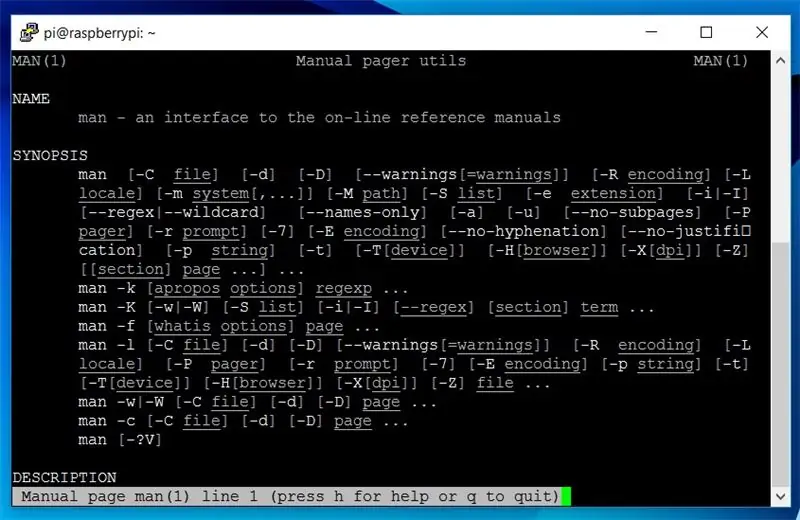
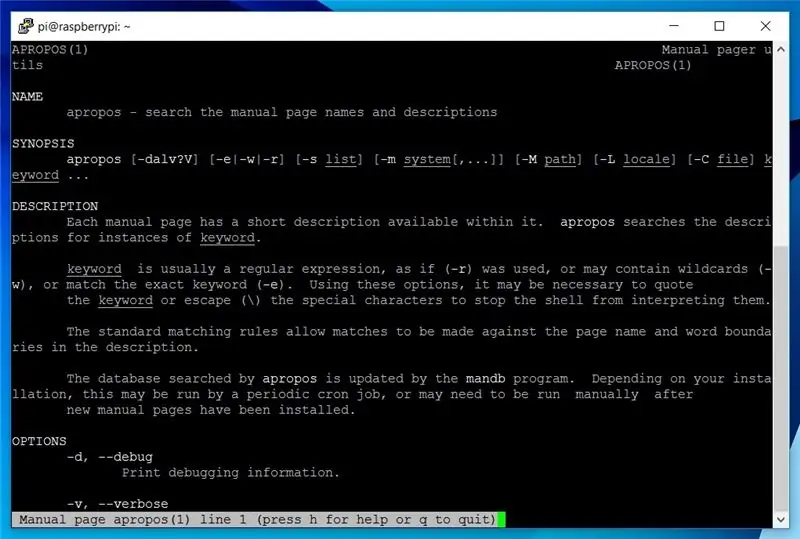
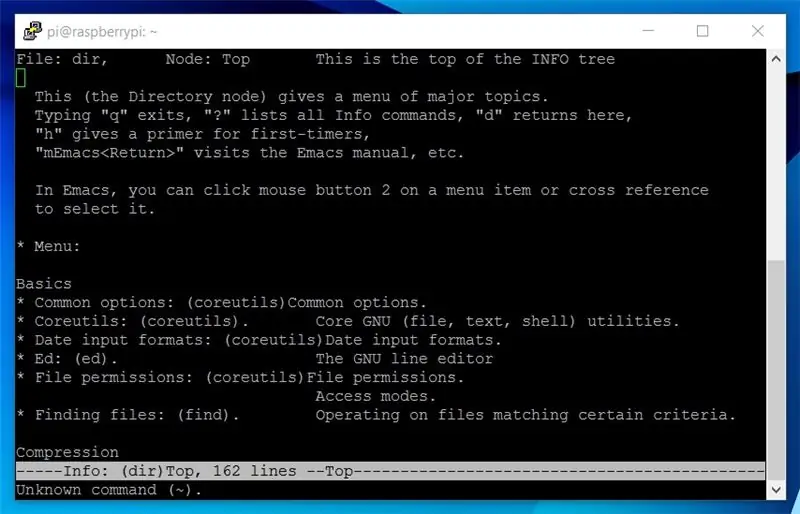
Kurasa za mwongozo ni rasilimali kamili kwa amri zote zinazopatikana kwenye dirisha la terminal la Linux.
Ili kusoma kurasa za mwongozo kwa amri fulani, andika yafuatayo:
amri ya mtu
Katika mwongozo, mstari wa kwanza una jina la amri unayosoma juu na kitambulisho cha sehemu iliyo na ukurasa wa mwongozo.
Baada ya mstari wa kwanza ni muhtasari, ambayo ni maelezo mafupi ya amri ambayo ni pamoja na nukuu ya kiufundi ya chaguzi zote na / au hoja. Chaguzi ni njia ya kutekeleza amri, na hoja ndio unayoifanya. Hoja za hiari zinawekwa kati ya mabano mraba.
Baada ya muhtasari ni maelezo marefu ya amri, ikifuatiwa na muhtasari wa kina zaidi wa chaguzi zinazopatikana, habari juu ya kuchanganya chaguzi, amri zingine zinazohusiana, na habari zingine zinazohusu amri.
Amri zingine zina kurasa nyingi za mtu, kama amri ya "passwd". Ili kuona kurasa zote kuhusu amri, tumia chaguo -a-:
mtu -a kupita
Sehemu ya kwanza ya ukurasa wa mwongozo wa amri ya apropos imeonyeshwa kwenye picha ya 2 hapo juu.
Kurasa za maelezo zina habari za hivi karibuni na inaweza kuwa rahisi kutumia. Kuangalia kurasa za maelezo kwenye amri (ukibadilisha "amri" na jina halisi la amri unayotaka kufanya utafiti, kama "apropos"), andika yafuatayo:
info amri
Ili kuvinjari kurasa za maelezo, tumia vitufe vya mshale kuvinjari maandishi, kitufe cha Ingiza kusoma juu ya neno muhimu, "P" na "N" funguo kwenda kwenye mada iliyotangulia au inayofuata, na mwambaa wa nafasi kusogeza ukurasa mmoja zaidi. Tumia "Q" kuacha.
Sehemu kutoka kwa kurasa za maelezo imeonyeshwa kwenye picha ya 3 hapo juu.
Hatua ya 8: Kupata Msaada # 2: Nini na Amri za Apropos
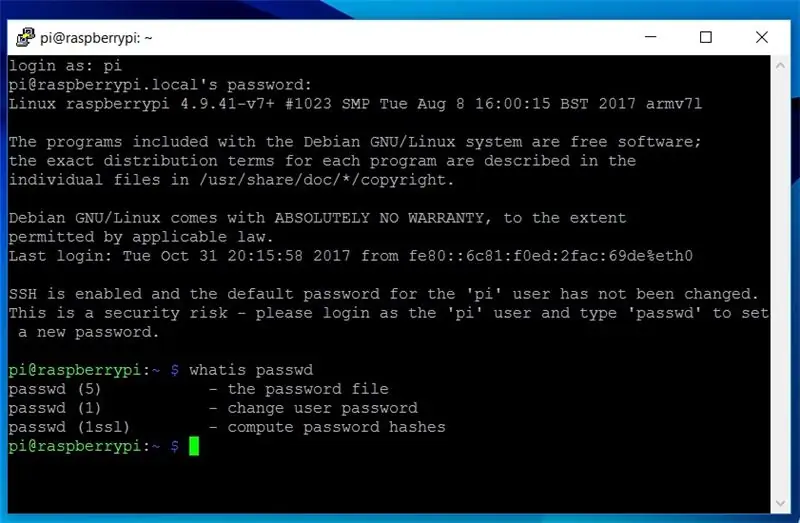
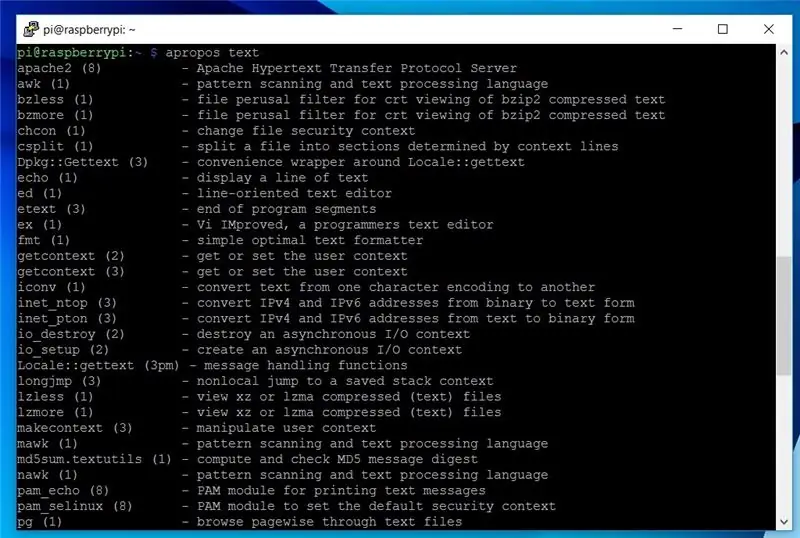
Amri ya "whatis" inatoa habari fupi juu ya amri na inaorodhesha sehemu ya kwanza kwenye kurasa za mtu zilizo na ukurasa unaofaa (kwa mabano baada ya jina la amri).
Ikiwa haujui kabisa wapi kuanza, amri ya "apropos" ni njia nzuri ya kutafuta maneno muhimu. Kwa mfano, ikiwa unataka kujua jinsi ya kuanza kivinjari, unaweza kuandika: "apropos browser", ambayo itatoa orodha ya programu zote zinazohusiana na kivinjari, pamoja na vivinjari vya wavuti, faili na vivinjari vya FTP, nk.
Hatua ya 9: Kupata Msaada # 3: - Chaguo la msaada
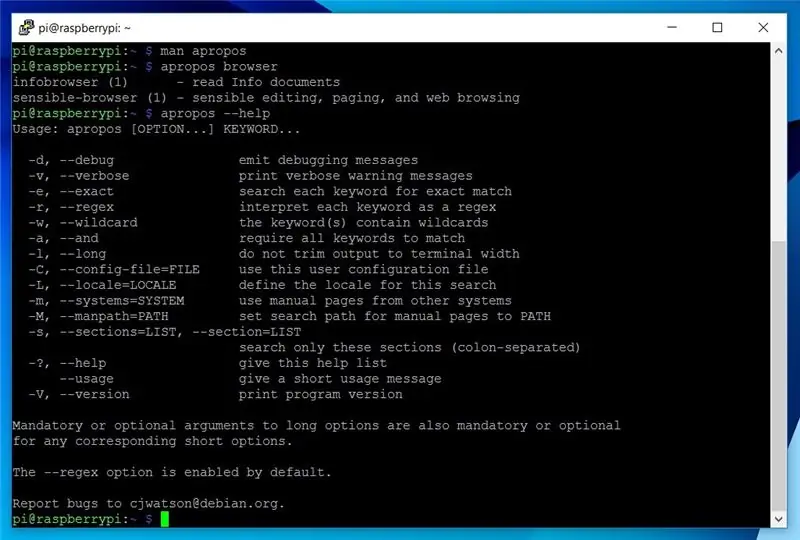
Amri nyingi pia zina chaguo "- msaada", ambayo inatoa maelezo mafupi ya amri na orodha ya chaguzi zinazopatikana. Unapokuwa na shaka, hii ni njia nzuri ya kupata habari ya haraka na muhimu juu ya kutumia amri fulani na viendelezi vyake vinavyowezekana.
Kutumia chaguo la msaada, andika "- msaada" baada ya amri fulani, kama mfano ufuatao (pia umeonyeshwa kwenye picha hapo juu):
apropos - msaada
Hatua ya 10: Inatosha Kituo! Desktop iko wapi ?
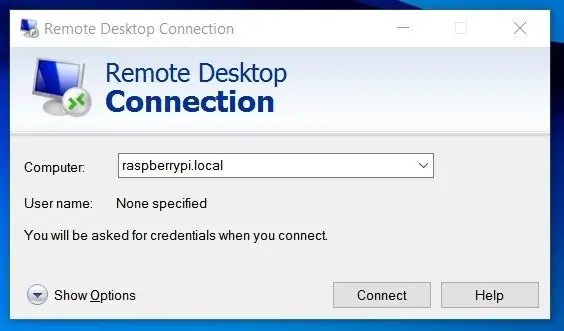
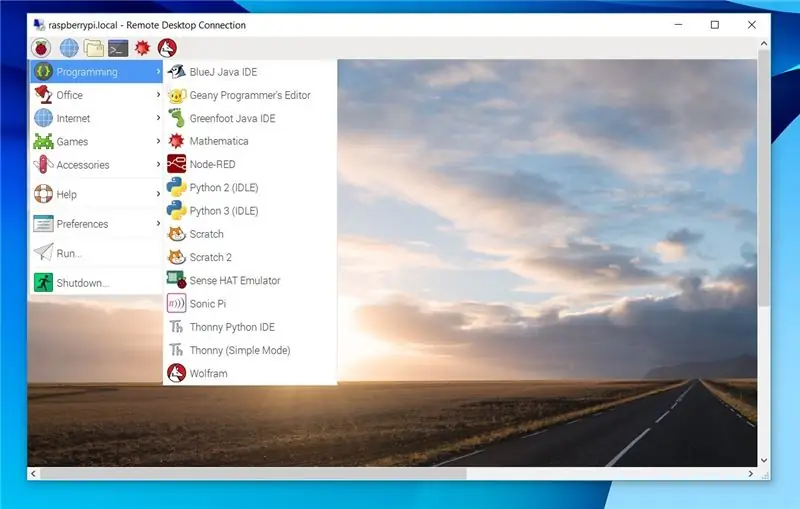
Sawa sawa.. Uunganisho wa Desktop ya mbali ni njia rahisi ya kutumia mwonekano wa eneo-kazi, unaojulikana pia kama "Kielelezo cha Mtumiaji wa Picha," au GUI kwa kifupi.
1. Sakinisha Uunganisho wa Desktop ya mbali kwenye Pi yako:
Sudo apt-get kufunga xrdp
2. Sakinisha Uunganisho wa Desktop ya mbali kwenye PC yako (tayari imewekwa kwenye Windows OS).
3. Fungua Uunganisho wa Desktop ya Mbali na uingie ukitumia IP "raspberrypi.local" (au pata IP ya Pi yako ukitumia amri ifconfig). Puuza onyo (bonyeza "ndio").
4. Ingia na jina la mtumiaji na nywila ya Pi
Ikiwa bado haujabadilisha nenosiri lako, fanya hivyo sasa. (Ndio, najua tayari nilikwambia ya kufanya hivyo lakini inafaa kurudia kwani mtu anaweza kuingia kwenye Pi yako ikiwa haubadilishi nywila chaguomsingi.)
Hatua ya 11: SSH ni nini, hata hivyo?
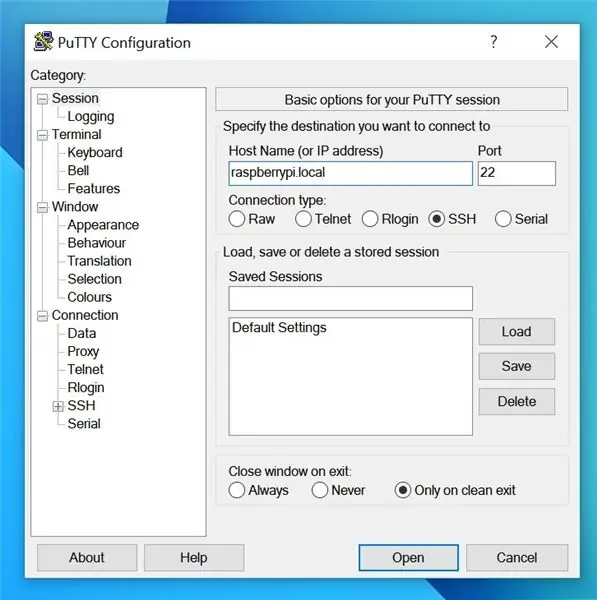
SSH inasimama kwa "Salama Salama" - ni "itifaki ya mtandao wa kriptografia ya kufanya kazi kwa huduma za mtandao salama juu ya mtandao ambao haujalindwa." - Wikipedia
… Uh, nini?
Kwa maneno mengine, SSH ni njia salama ya kuungana kati ya kompyuta moja na nyingine, hata ikiwa mtandao ambao umeunganishwa sio salama. Kwa mfano, ikiwa uko kwenye mtandao ulioshirikiwa na unatumia SSH kwa mbali kuingia kwenye kompyuta nyingine, watu wengine kwenye mtandao ulioshirikiwa hawawezi kuona kile unachofanya kupitia unganisho la mbali (ingawa Snowden alitoa nyaraka zilizoonyesha NSA wakati mwingine inaweza kusimbua SSH).
Matumizi ya kawaida ya SSH ni pamoja na kuingia kijijini, kama ikiwa unataka kuungana na kompyuta ambayo inaishi maili chini ya ardhi bila ya, unajua, kweli kwenda huko (nilikuwa nikifanya kazi kwa jaribio la hali ya juu la giza inayoitwa DRIFT na hii ni jinsi gani tungeweza kupata kompyuta ambazo zilidhibiti detector kwa sababu kompyuta ziliishi kwenye mgodi karibu maili 3 chini ya ardhi.. mbali sana kusafiri kusasisha programu!).
Hapa kuna ukurasa kamili wa Wikipedia kwenye SSH - ni nzuri sana kwa hivyo angalia!
Hatua ya 12: Tumia Pi yako isiyo na kichwa na Endelea Kujifunza
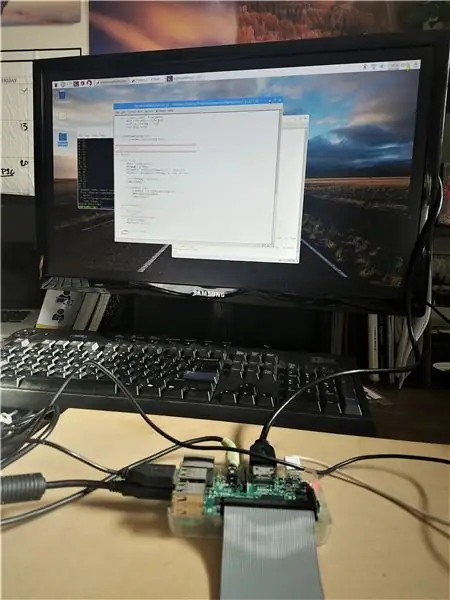
Nenda na uchunguze! Jizoeze kutumia dirisha la wastaafu hadi utakapopata raha na ujue na amri za msingi. Unaweza hata kufikiria kuondoa kebo ya Ethernet na kuifanya Pi yako iwe kituo cha ufikiaji (nitatuma mafunzo juu ya hii katika wiki chache zijazo).
Panga pini za GPIO kufanya mambo mazuri! Unahitaji maoni? Angalia mafunzo haya:
1. Kutengeneza Sura ya Unyevu wa Udongo
2. Kuunda Kidhibiti cha Umwagiliaji
3. Bark Nyuma: Sakinisha IoT Pet Monitor
4. Panua kwenye Smart Home yako & ongeza Kicheza Muziki kilichochochewa na Mwendo
Unahitaji sehemu?
Chukua vifaa vya elektroniki vya zamani na vilivyovunjika! Toys za elektroniki ni mahali pazuri kupata motors na spika. Ikiwa unataka motors bora, toa zana za nguvu.
Uliza marafiki au tafuta duka la kukarabati sehemu za ziada na waya, weka nyaya za umeme kutoka kwa vifaa vya elektroniki vya zamani na utumie kama vifaa vya umeme au uvune kwa waya na / au viunganishi, weka vichwa vya sauti vya zamani na utumie kwa miradi ya sauti.
Ushauri bora: fikiria kabla ya kutupa:)
Ilipendekeza:
Helmet ya Usalama ya Covid Sehemu ya 1: Intro kwa nyaya za Tinkercad!: Hatua 20 (na Picha)

Helmeti ya Usalama ya Covid Sehemu ya 1: Intro kwa Mizunguko ya Tinkercad! Njia moja bora ya kujifunza, ni kufanya. Kwa hivyo, kwanza tutabuni mradi wetu wenyewe: th
Intro kwa nyaya za IR: Hatua 8 (zenye Picha)

Intro kwa nyaya za IR: IR ni teknolojia ngumu lakini bado ni rahisi sana kufanya kazi nayo. Tofauti na LEDs au LASERs, Infrared haiwezi kuonekana na jicho la mwanadamu. Katika Agizo hili, nitaonyesha utumiaji wa infrared kupitia mizunguko tofauti 3. Mizunguko haitakuwa u
Intro kwa Arduino: Hatua 15 (na Picha)

Intro kwa Arduino: Arduino ni bodi ya maendeleo ya chanzo ndogo ya kudhibiti wadhibiti. Kwa Kiingereza wazi, unaweza kutumia Arduino kusoma sensorer na kudhibiti vitu kama motors na taa. Hii hukuruhusu kupakia programu kwenye bodi hii ambayo inaweza kuingiliana na vitu
SlouchyBoard - Njia ya Kukasirisha Ili Kukuzuia Kuteleza (Intro kwa EasyEDA): Hatua 4 (na Picha)

SlouchyBoard - Njia ya Kukasirisha Ili Kukuzuia Kuteleza (Intro kwa EasyEDA): Bodi ya Slouchy ni ndogo ya 30mm x 30mm PCB (Bodi ya Mzunguko Iliyochapishwa) ambayo hutumia sensorer ya kuteleza, buzzer ya piezo na ATTiny 85 kutoa sauti ya kukasirisha wakati mtumiaji analala. Bodi inaweza kushikamana na shati la watumiaji au kofia ili wanapokuwa wakitoka
Bendera ya Arifa - Intro Kubwa kwa Wi-Fi, IFTTT & Huzzah ESP8266: Hatua 9 (na Picha)

Bendera ya Arifa - Utangulizi Mkubwa kwa Wi-Fi, IFTTT & Huzzah ESP8266: Daima ninakosa vitu muhimu … kwa hivyo niliunda Bendera. Mtandao wa Vitu (IoT) kifaa cha kunijulisha au kunikumbusha mambo haya muhimu! Sasa kwa mtazamo wa haraka juu ya dawati langu ninaweza kuona ikiwa … nina barua pepe niliyotajwa katika twe
